Tinder Resimleri Yüklenmiyor Hatasını Düzeltin
Yayınlanan: 2023-03-18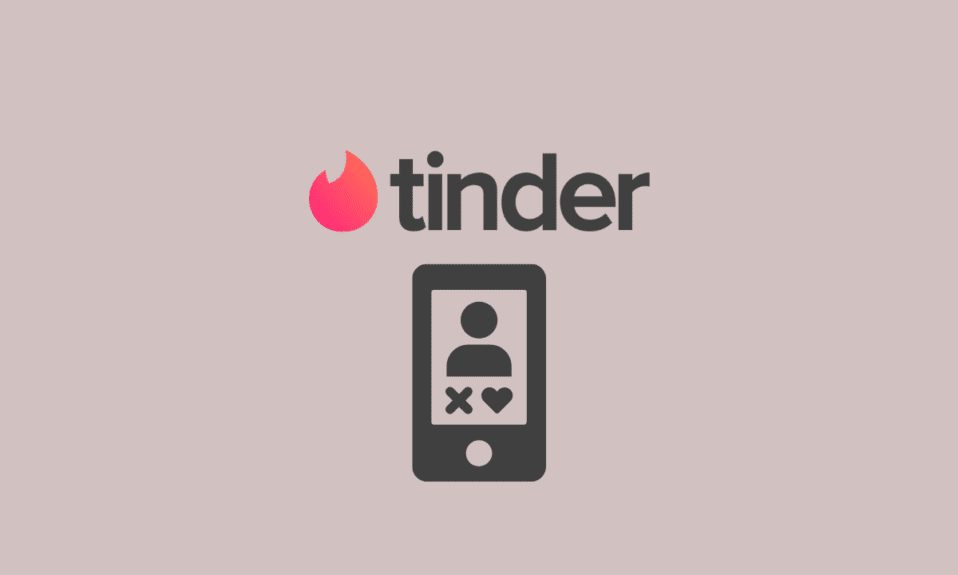
Tinder, mükemmel eşleşmeyi bulmak için sağa ve sola kaydıran milyonlarca kullanıcıyla dünya çapında en popüler flört uygulamalarından biri haline geldi. Ancak hiçbir şey, uygulamanın profil resimlerinizi veya potansiyel eşleşmenizin fotoğraflarını yükleyememesinden daha sinir bozucu olamaz. Bu sorunu yaşıyorsanız ve potansiyel maçları kaçırmaktan sıkıldıysanız korkmayın! Bu yazıda, Tinder resimlerinin yüklenmemesini düzeltmek için bazı çözümler keşfedeceğiz. İster bir iOS ister Android cihazı kullanıyor olun, bu ipuçları kaydırmaya geri dönmenize ve doğru eşleşmeyi bulmanıza yardımcı olacaktır.
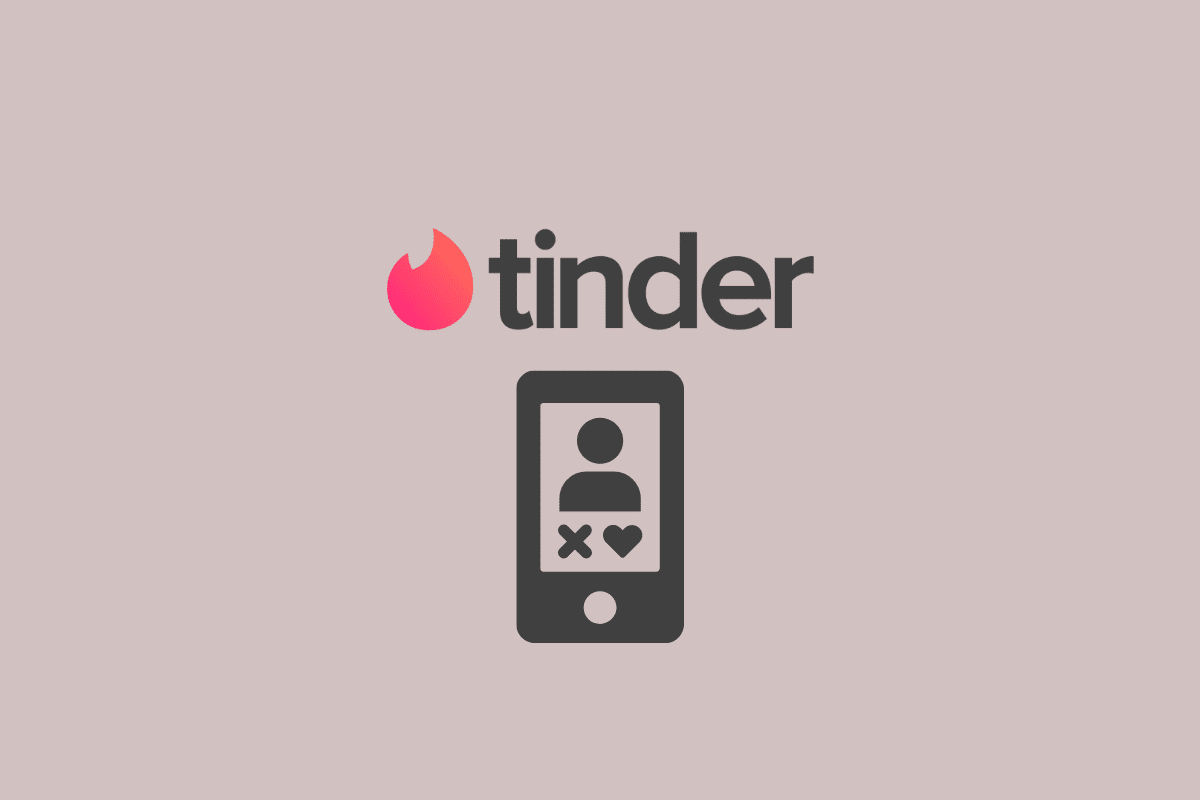
Tinder Resimleri Yüklenmiyor Hatası Nasıl Onarılır
Burada, Tinder resimlerinin yüklenmemesi sorununu ayrıntılı olarak düzeltmenin farklı yollarını öğreneceksiniz.
Resimler Neden Tinder'a Yüklenmiyor?
Resimlerin neden Tinder'a yüklenmemesinin birkaç olası nedeni var? Nedenlerinden bazılarını aşağıda bulabilirsiniz.
- Yavaş internet bağlantısı : İnternet bağlantınız yavaş veya zayıfsa, resimler Tinder'a düzgün yüklenmeyebilir.
- Sunucu sorunları : Zaman zaman, Tinder sunucularında resimlerin yüklenmemesine neden olan sorunlar olabilir.
- Eski uygulama : Tinder uygulamasının eski bir sürümünü kullanıyorsanız, resimlerin düzgün yüklenmemesine neden olabilir.
- Uygulama önbelleği ve verileri : Uygulamada birikmiş önbellek ve veriler, yüklenmeyen resimler de dahil olmak üzere performans sorunlarına yol açabilir.
- Cihaz depolama : Cihazınızın depolama alanı azalıyorsa, Tinder düzgün çalışmayabilir ve bu da resimlerin yüklenmemesine neden olabilir.
- Teknik aksaklıklar : Cihazınızda veya uygulamada resimlerin yüklenmemesine neden olan bazı teknik aksaklıklar olabilir.
Tinder Resimlerinin Yüklenmemesini Düzeltmenin Yolları
Artık resimlerin neden Tinder'a yüklenmediğini bildiğinize göre? Bu sorunu çözmek için düzeltmelere geçelim.
Not: Akıllı telefonlar aynı Ayarlar seçeneklerine sahip olmadığından ve bunlar üreticiden üreticiye değişiklik gösterdiğinden, herhangi bir ayarı değiştirmeden önce ayarların doğru olduğundan emin olun. Bahsi geçen adımlar Redmi Note 11T 5G telefon üzerinde gerçekleştirilmiştir.
Yöntem 1: Temel Sorun Giderme Yöntemleri
Gelişmiş yöntemlere geçmeden önce izleyebileceğiniz birkaç temel yöntem.
1 A. İnternet Bağlantısında Sorun Giderme
İnternete bağlı olduğunuzdan ve bağlantınızın sabit olduğundan emin olun.
- Aynı şekilde, telefonunuzun Wi-Fi'ye bağlı olduğundan veya bir veri bağlantısına sahip olduğundan emin olun.
- Wi-Fi kullanıyorsanız, doğru ağa bağlı olduğunuzdan ve ağın düzgün çalıştığından emin olun.
- Veri kullanıyorsanız, planınızda yeterli veri kaldığını kontrol edin.
- Son olarak, telefonunuzda uçak modunun kapalı olduğundan emin olun. Uçak modu açıksa, Wi-Fi ve hücresel veriler dahil tüm kablosuz bağlantıları devre dışı bırakır.
Hala düşük hız sorunu yaşıyorsanız, Android Telefonunuzda İnternet Hızınızı Nasıl Artırırsınız yazımızı okuyabilirsiniz.
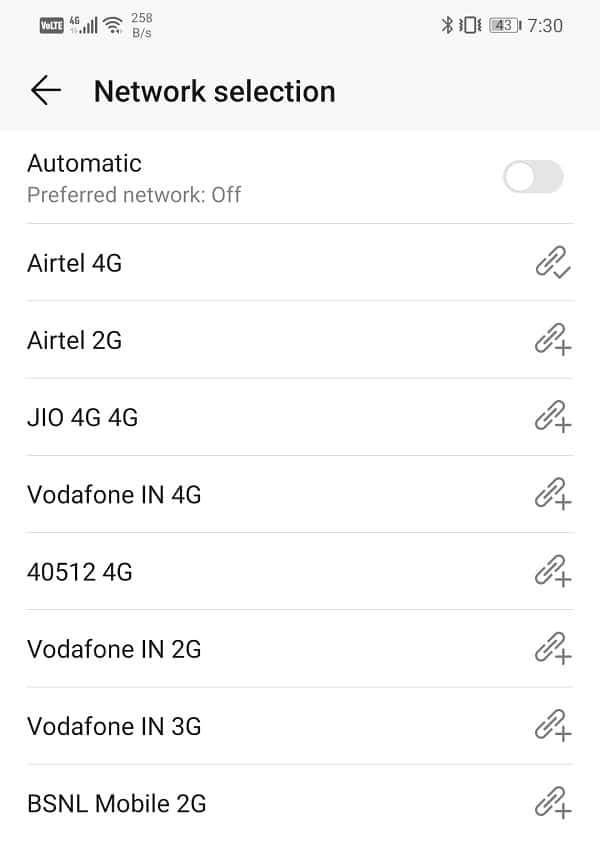
1B. Sunucu Çalışma Zamanını Bekleyin
Tinder'da resimlerinizin yüklenmemesi veya diğer kullanıcıların resimlerini görememeniz gibi sorunlar yaşıyorsanız bunun nedeni sunucu çalışma süresi sorunu olabilir. Tinder, verileri depolamak ve iletmek için sunucularına güvenir, bu nedenle sunucularla ilgili bir sorun varsa uygulamada sorunlara neden olabilir. Bu durumda sabırlı olmanız ve Tinder'ın teknik ekibinin sorunu çözmesini beklemeniz gerekecektir. Çalıştığından emin olmak için Tinder Downdetector sayfasına gidebilirsiniz.
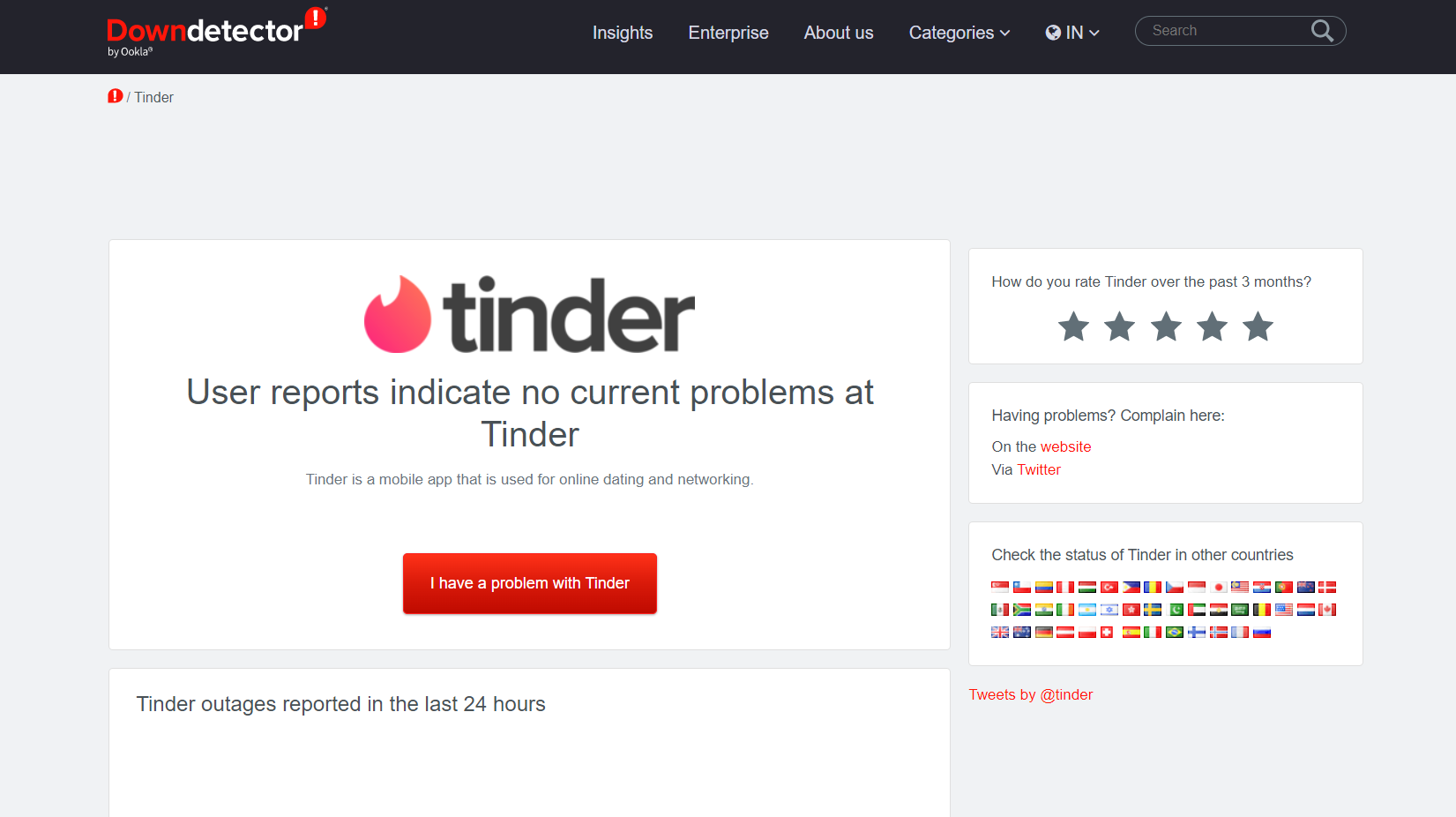
1C. Uygulamayı yeniden başlat
Yüklenmeyen veya yüklenmesi çok uzun süren resimler, uygulamayı yeniden başlatarak düzeltilebilir. Bu, genellikle teknik sorunları çözebilir ve uygulamanın düzgün çalışmasına yardımcı olabilir. Bunu yapmak için aşağıdaki adımları izleyin:
1. Son Uygulamalar'a dokunun veya ekranın altından yukarı kaydırın ve basılı tutun.
Not: Son Aramalar düğmesi genellikle ana sayfa düğmesinin sağında veya solunda bulunur.
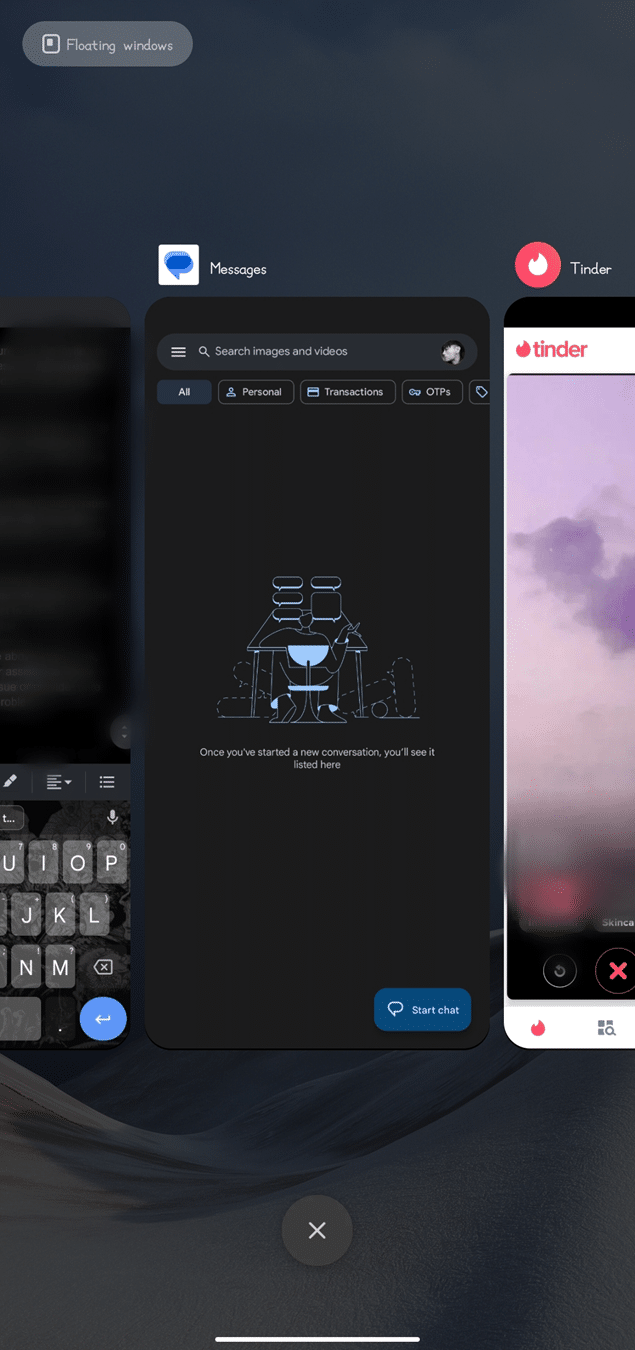
2. Tinder uygulamasını bulmak için sola veya sağa kaydırın.
3. Kapatmak için Tinder uygulaması önizlemesini yukarı kaydırın.
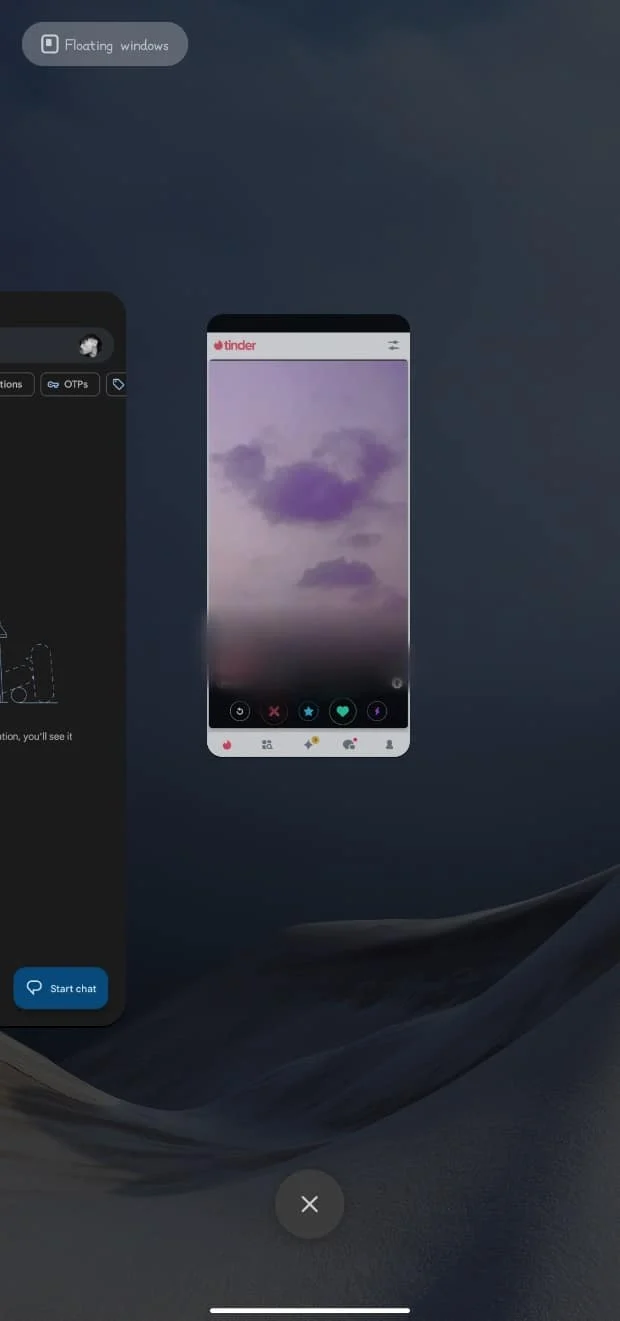
4. Birkaç saniye bekleyin, ardından yeniden açmak için Tinder uygulaması simgesine dokunun.

1D. Cihazı yeniden başlat
Bazen cihazınızın yeniden başlatılması, uygulamaların düzgün çalışmamasıyla ilgili sorunları çözebilir. Cihazınızı yeniden başlatmak, resimlerin düzgün şekilde yüklenmesini engelleyebilecek geçici aksaklıkları veya hataları temizleyebilir. Android Telefonunuzu Yeniden Başlatma veya Yeniden Başlatma ile ilgili kılavuzumuzu okuyun. Cihazınız yeniden başlatıldıktan sonra Tinder uygulamasını açın ve resimlerin düzgün yüklenip yüklenmediğini kontrol edin.
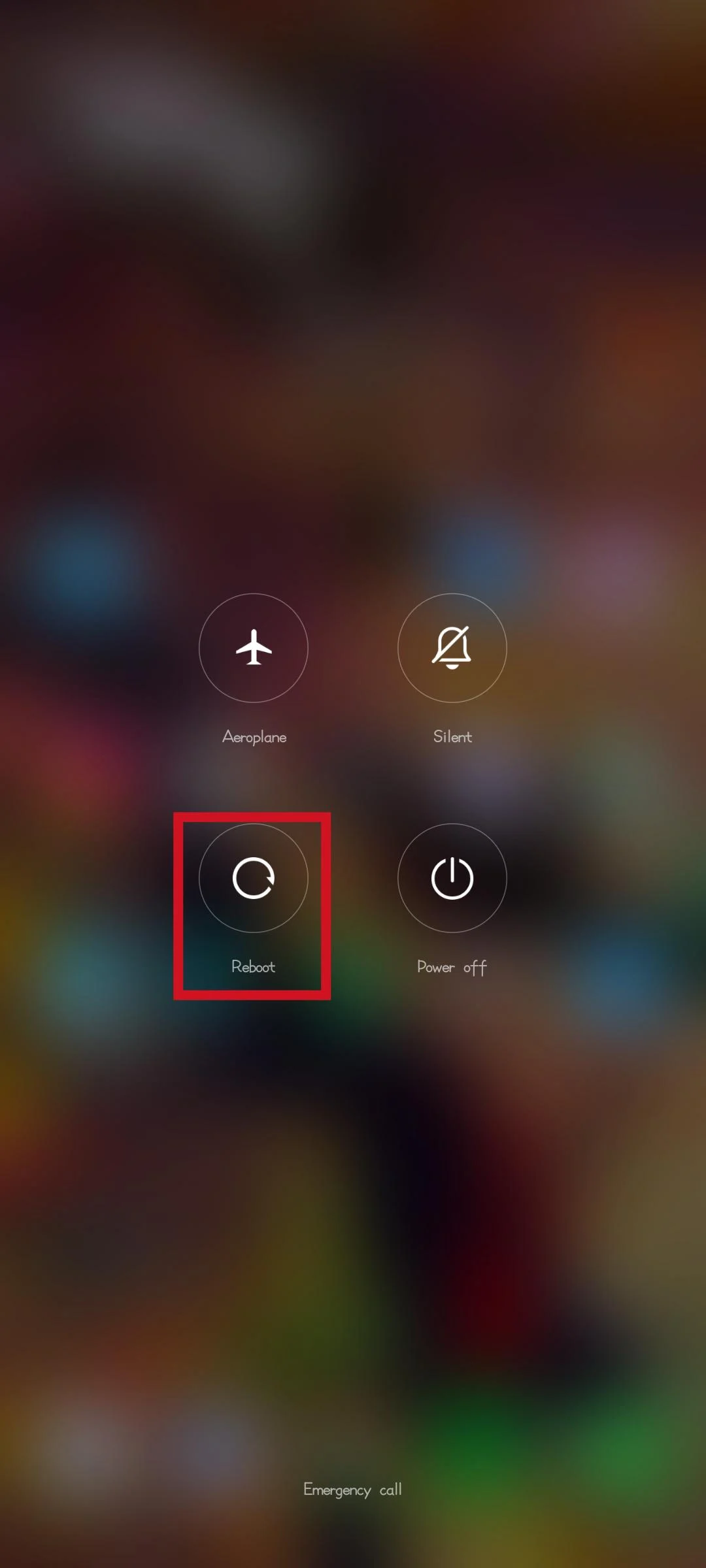
Yöntem 2: Farklı Görüntü veya Farklı Profilden Deneyin
Sorunun çözülüp çözülmediğini görmek için farklı bir resim kullanmayı veya farklı bir profilden bir fotoğraf seçmeyi deneyebilirsiniz. Bunu denemek için adımlar şunlardır:
1. Tinder uygulamasını açın ve profil sayfasına gidin.
2. Bilgileri Düzenle'ye dokunun.
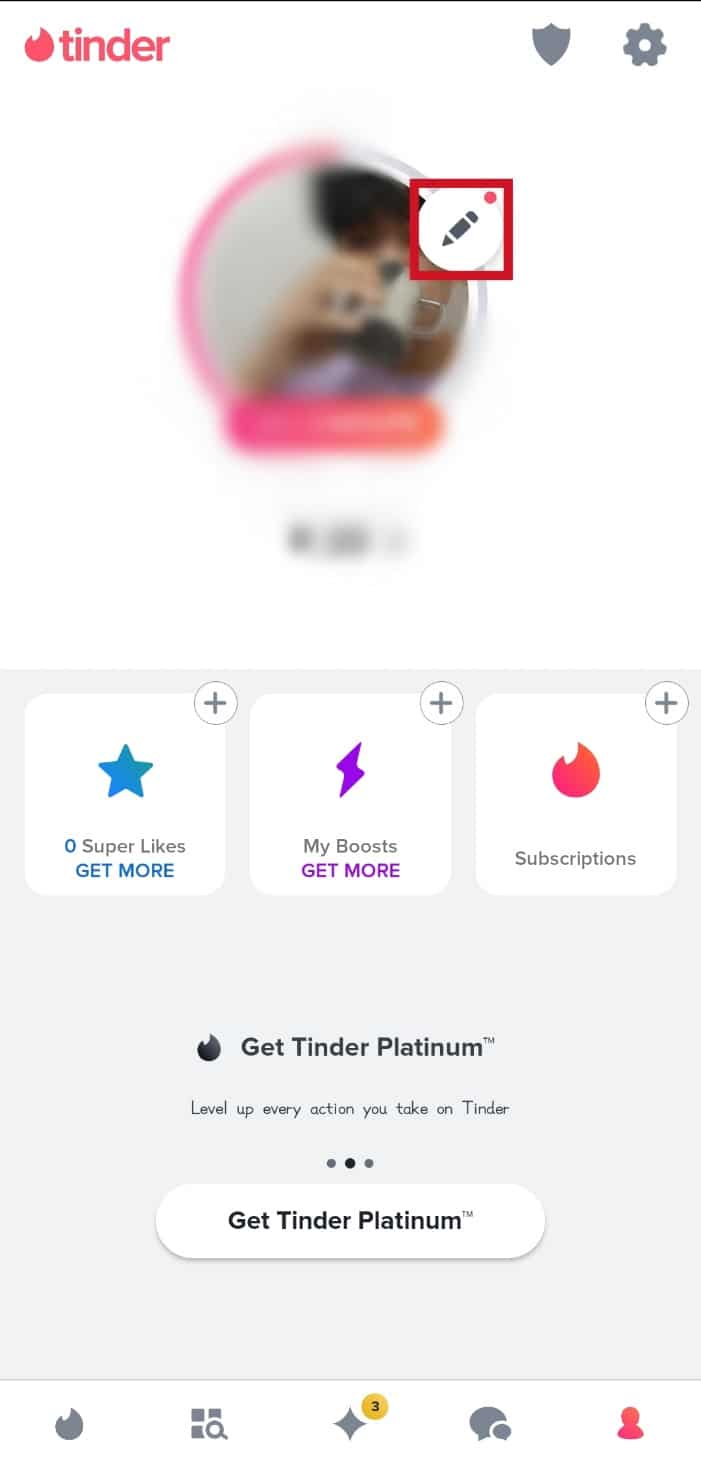
3. Yüklenmeyen fotoğrafta X'e dokunun.
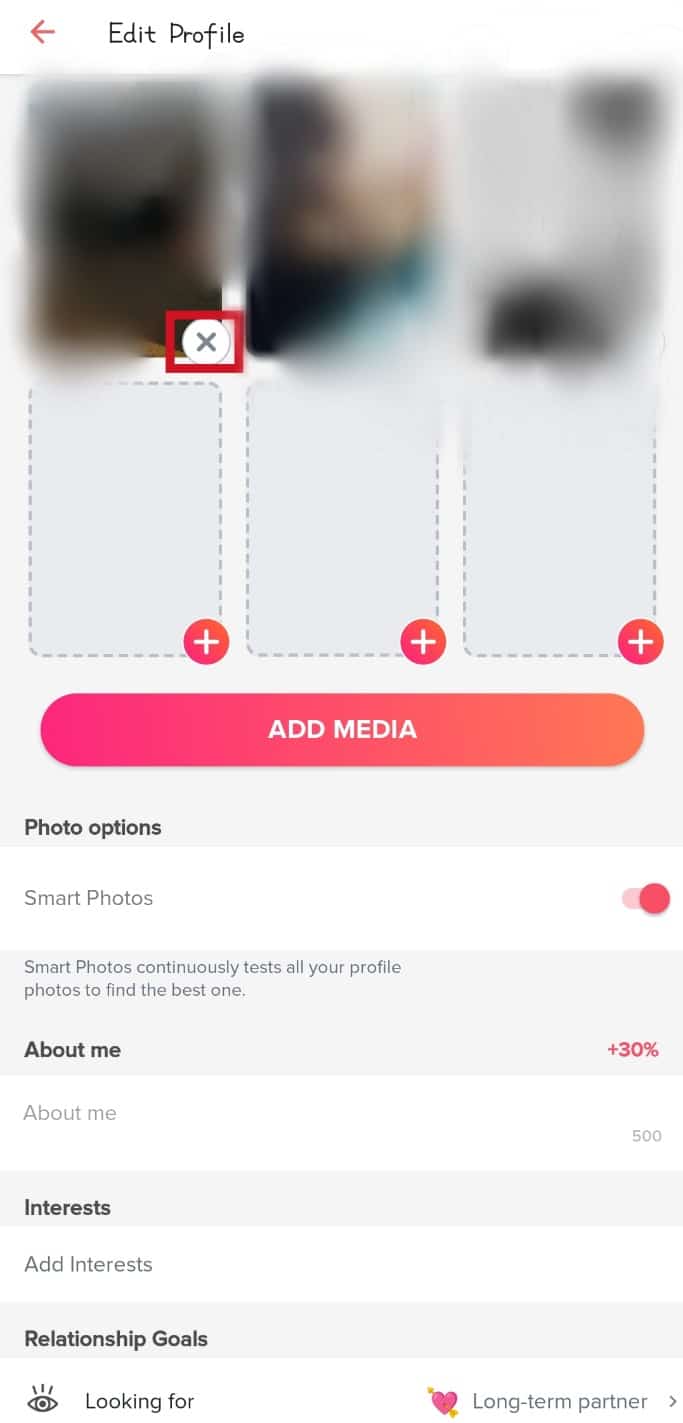
4. Boş fotoğraf yuvasına dokunun ve farklı bir fotoğraf seçin.
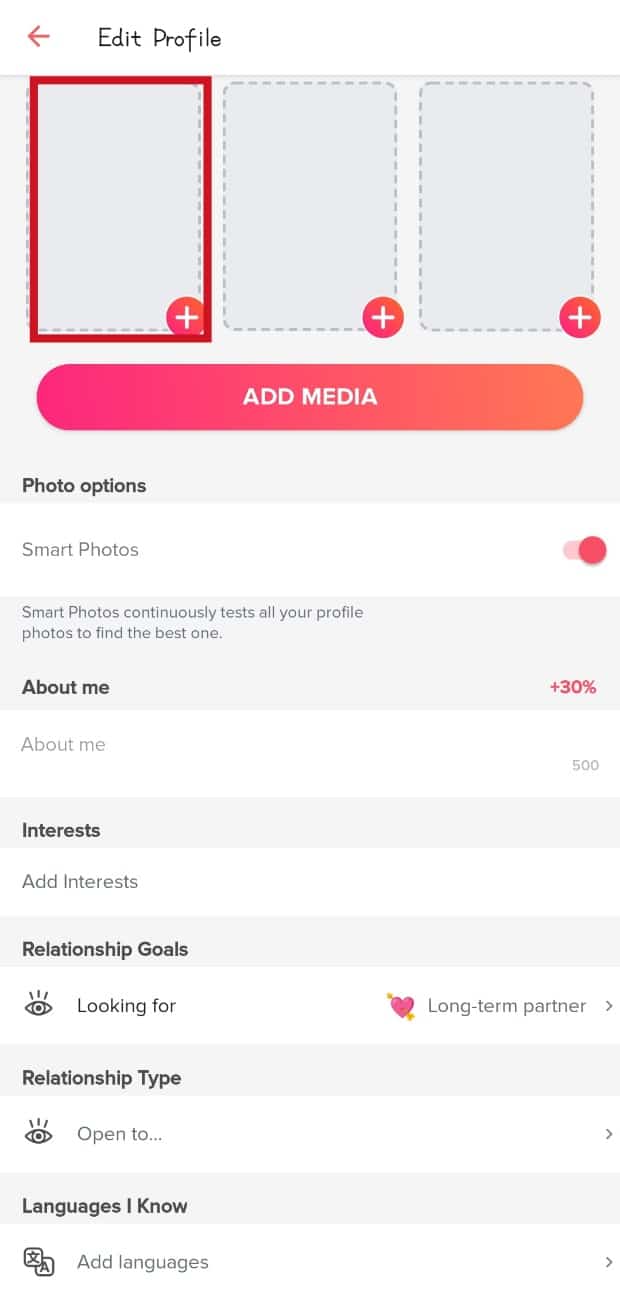
5. Değişiklikleri kaydedin ve profil düzenleme modundan çıkın.
Ayrıca Okuyun: Tinder Artık Randevu Alanların İlişki Türlerini ve Zamirlerini Tanımlamasına İzin Veriyor
Yöntem 3: Uygulamayı Güncelle
Cihazınızda en son Tinder sürümünün yüklü olduğundan emin olun. Cihazınızda App Store veya Play Store'u açıp bir güncelleme olup olmadığını kontrol edebilirsiniz. Uygulamayı güncelledikten sonra, uygulamayı yeniden başlatmalı ve resimlerin doğru şekilde yüklenip yüklenmediğini kontrol etmelisiniz. Bunu yapmak için aşağıdaki adımları izleyin:

1. Google Play Store uygulamasını açın.
2. Sağ üst köşedeki profil simgesine dokunun.
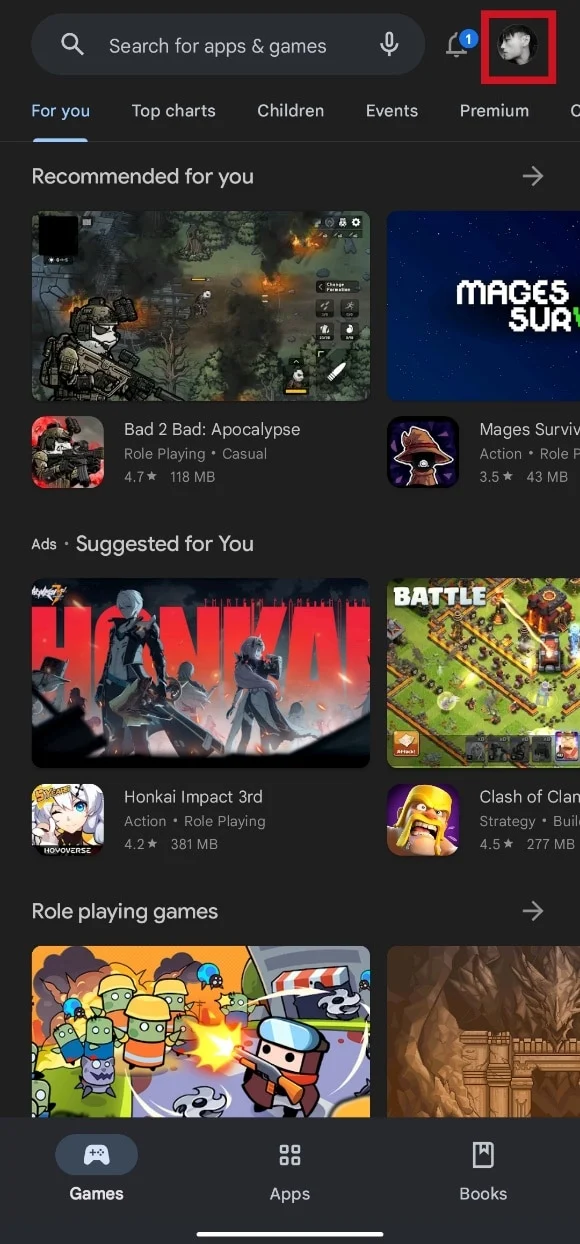
3. Menüden Uygulamaları ve cihazı yönet seçeneğine dokunun.
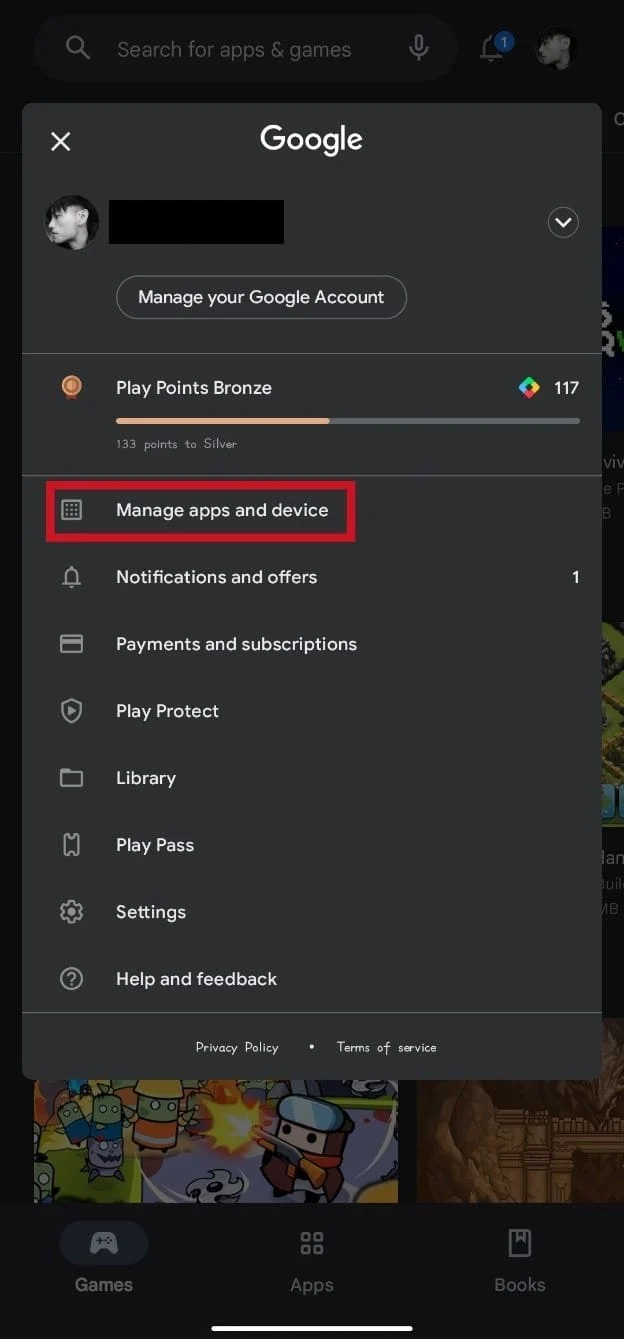
4. Yönet sekmesine dokunun.
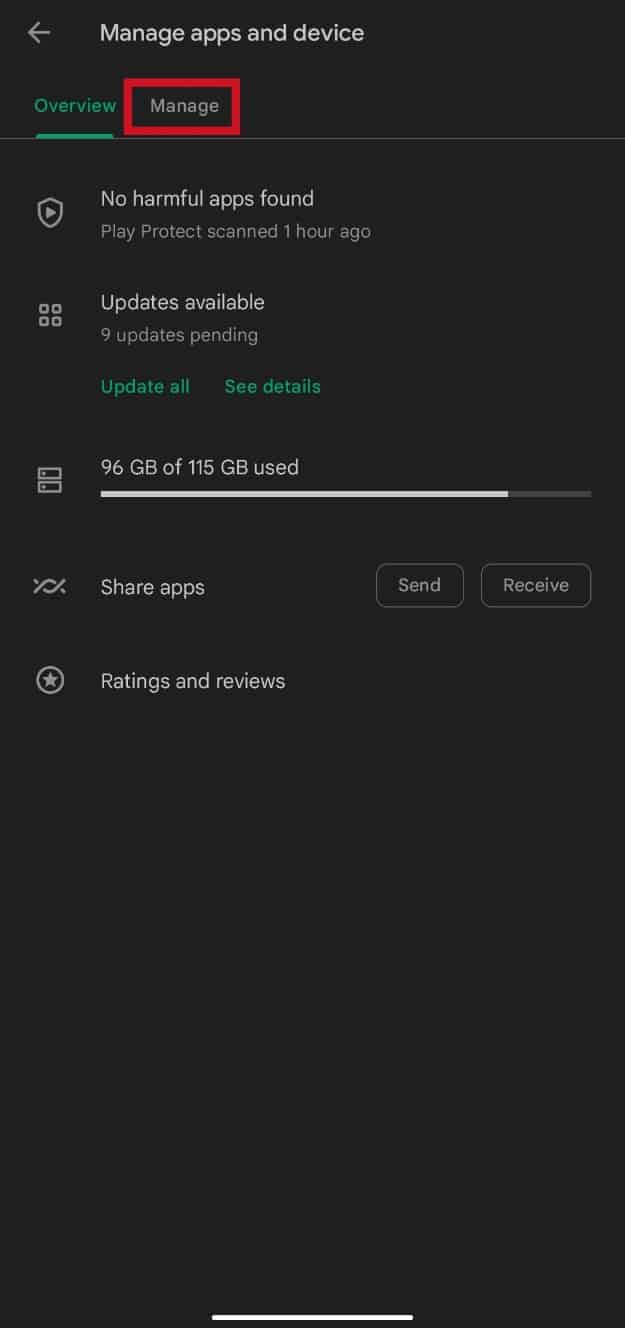
5. Listede Tinder'ı bulun ve üzerine dokunun.
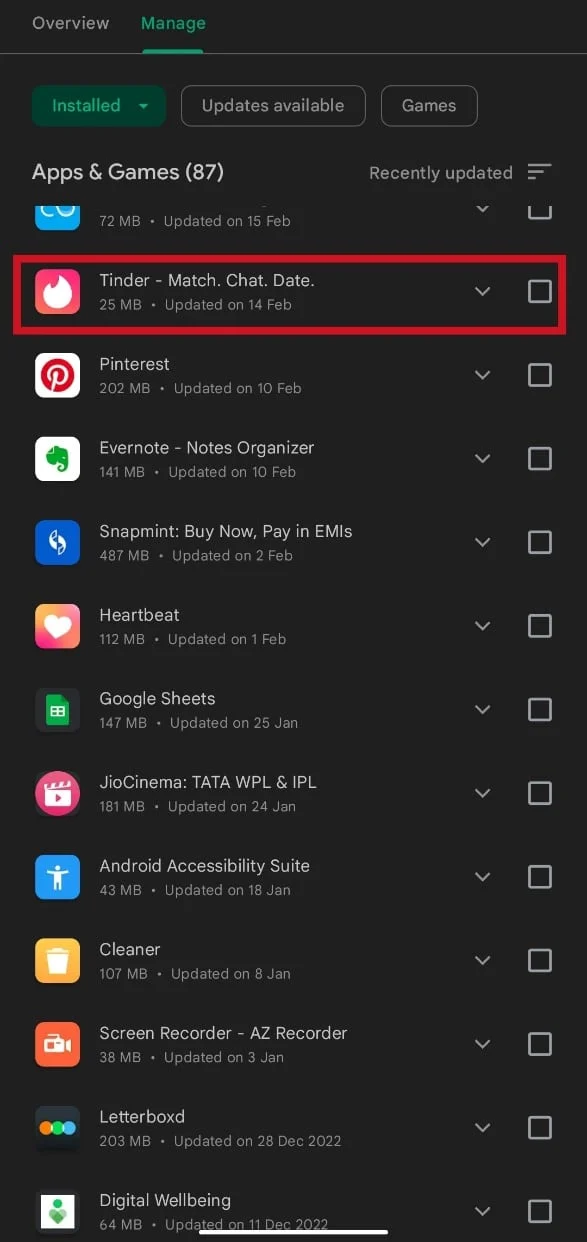
6. Güncelle üzerine dokunun.
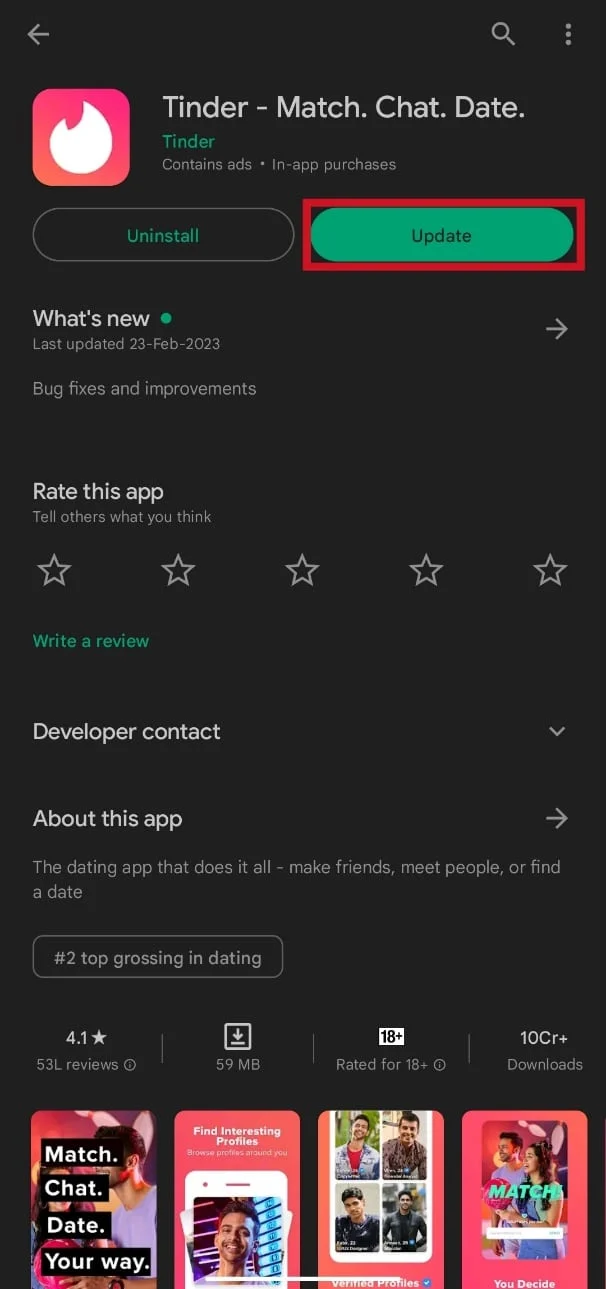
Yöntem 4: Uygulama Önbelleğini Temizle
Önbelleği temizlemek, Tinder resimlerinin yüklenmemesi gibi sorunları da çözebilir. Bunu yapmak nispeten basittir. Android telefonda önbelleğin nasıl temizleneceğine ilişkin kılavuzumuzu okuyabilirsiniz.
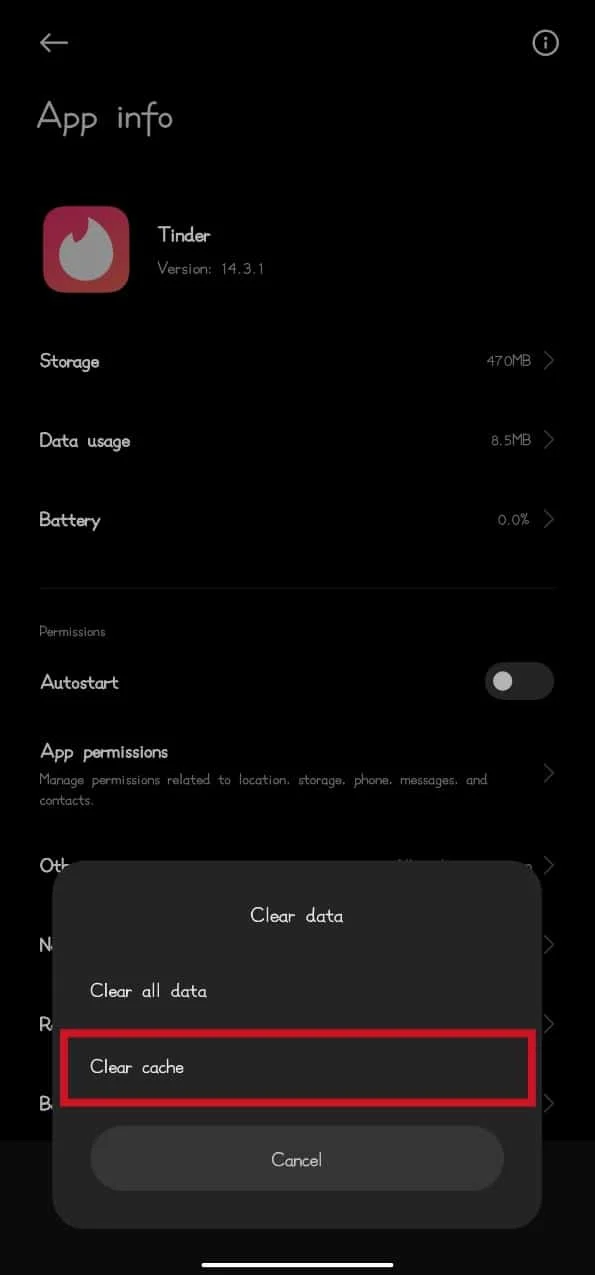
Ayrıca Okuyun: Android'de Kaybolan Tinder Maçlarını Düzeltin
Yöntem 5: VPN'yi Kapatın
VPN'ler, çevrimiçi ağınızı ve verilerinizi korumaya yardımcı olan harici yazılım programlarıdır. İşlevleri, orijinal IP adresinizi gizlemek, böylece anonimliği sağlamak ve hassas ayrıntıları korumak için verileri filtrelemektir. Bu, Tinder'da sorunlara neden olabilir. Bu nedenle, Tinder kullanırken VPN'i devre dışı bırakmak iyi bir fikirdir. Bunu yapmak için aşağıdaki adımları izleyin:
1. VPN uygulamasını açın.
2. Bağlantıyı Kes seçeneğine veya bu durumda Durdurmak için dokun seçeneğine dokunun .
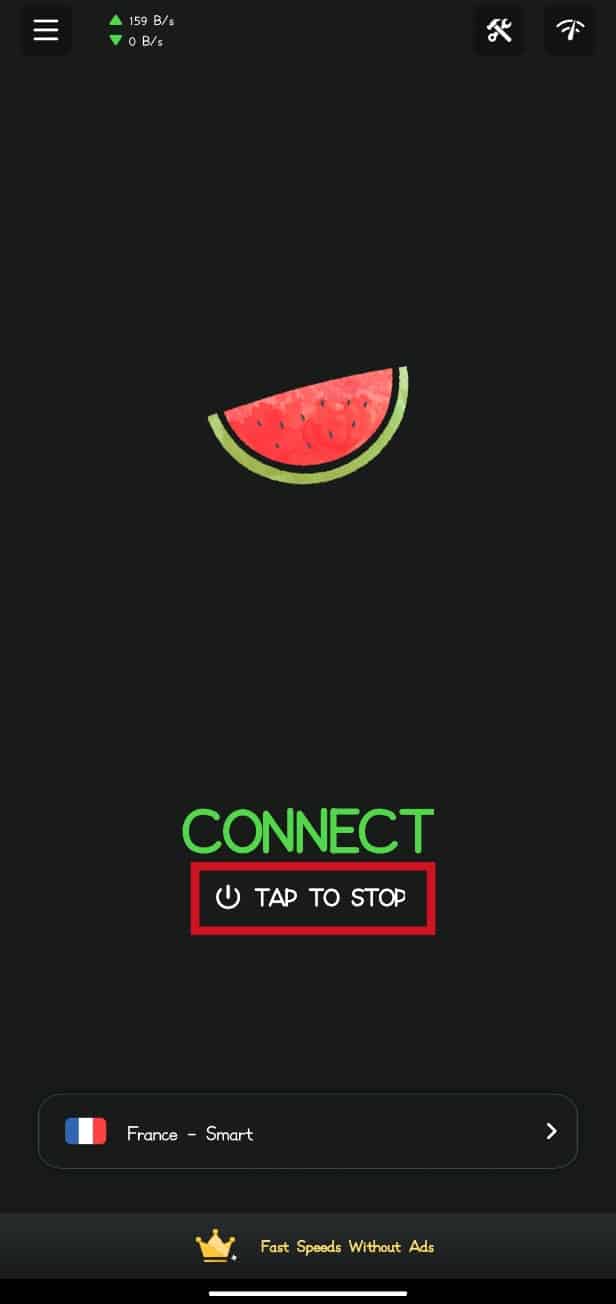
Yöntem 6: Boş Depolama Alanı
Uygulamalardaki bazı sorunları gidermek için depolama alanını da boşaltabilirsiniz. Aynı şekilde, depolama alanı eksikliği, Tinder resimlerinin yüklenmemesi gibi sorunlara neden olabilir. Uygulama listenizi gözden geçirebilir ve artık kullanmadığınız uygulamaları silebilirsiniz. Uygulamaları kaldırmak için Android telefonunuzdan uygulamaları nasıl kaldıracağınıza veya sileceğinize ilişkin kılavuzumuzu okuyabilirsiniz. Bu, cihazınızın depolama alanında yer açar. Ek olarak, fotoğraf galerinizi gözden geçirebilir ve eski veya gereksiz fotoğraf ve videoları silebilirsiniz. Dosyaları buluta aktarmak da iyi bir fikirdir. Dosyaları aktarmak ve cihazda yer açmak için Google Drive veya iCloud gibi bulut depolama hizmetlerini kullanabilirsiniz.
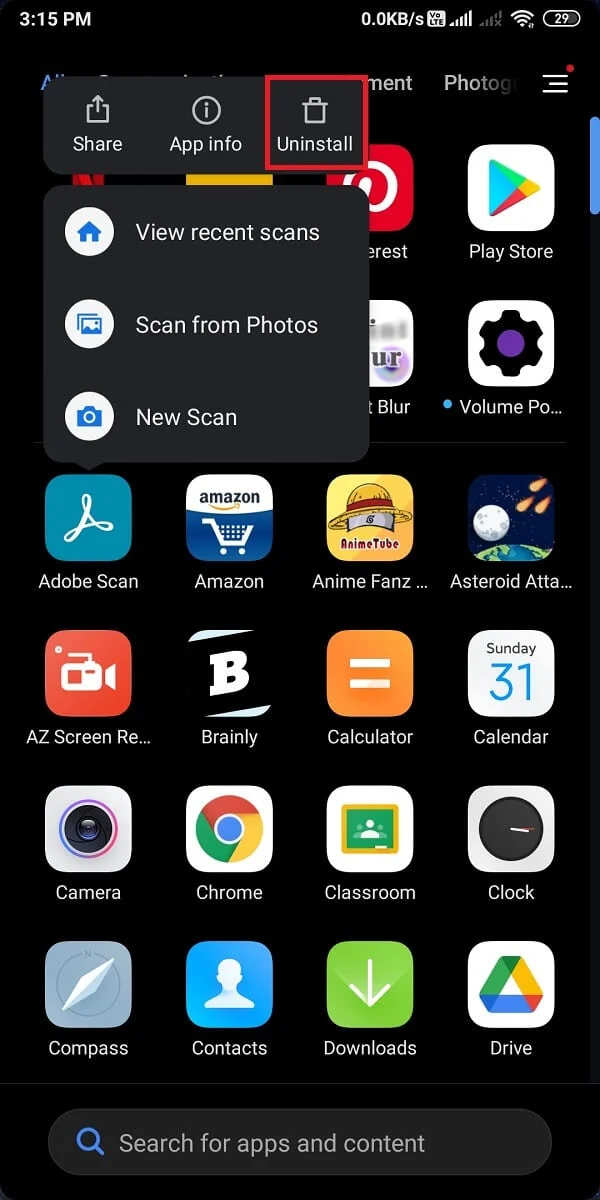
Ayrıca Okuyun: Tinder Telefon Numarası Doğrulaması Nasıl Atlanır?
Yöntem 7: Tinder'ı Yeniden Yükleyin
Yukarıdaki çözümlerin hiçbiri işe yaramazsa, uygulamayı kaldırmayı ve ardından cihazın Play Store'dan yeniden yüklemeyi deneyin. Bu, oyundaki aksaklıkların veya sorunların çoğunu da düzeltebilir. Bunu yapmak için aşağıdaki adımları izleyin:
1. Açmak için Google Play Store'a dokunun.

2. Ekranın üst kısmındaki arama çubuğuna dokunun ve Tinder yazın.
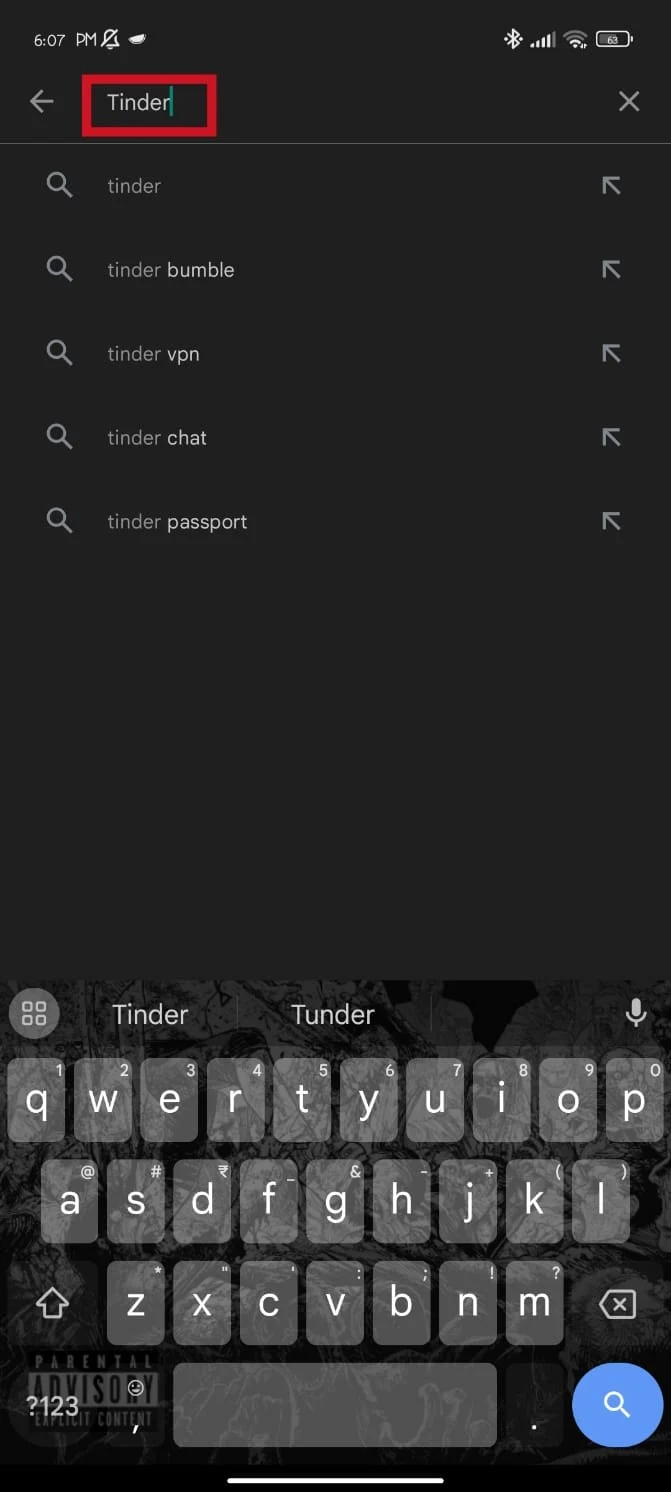
3. Tinder uygulamasını bulun ve üzerine dokunun.
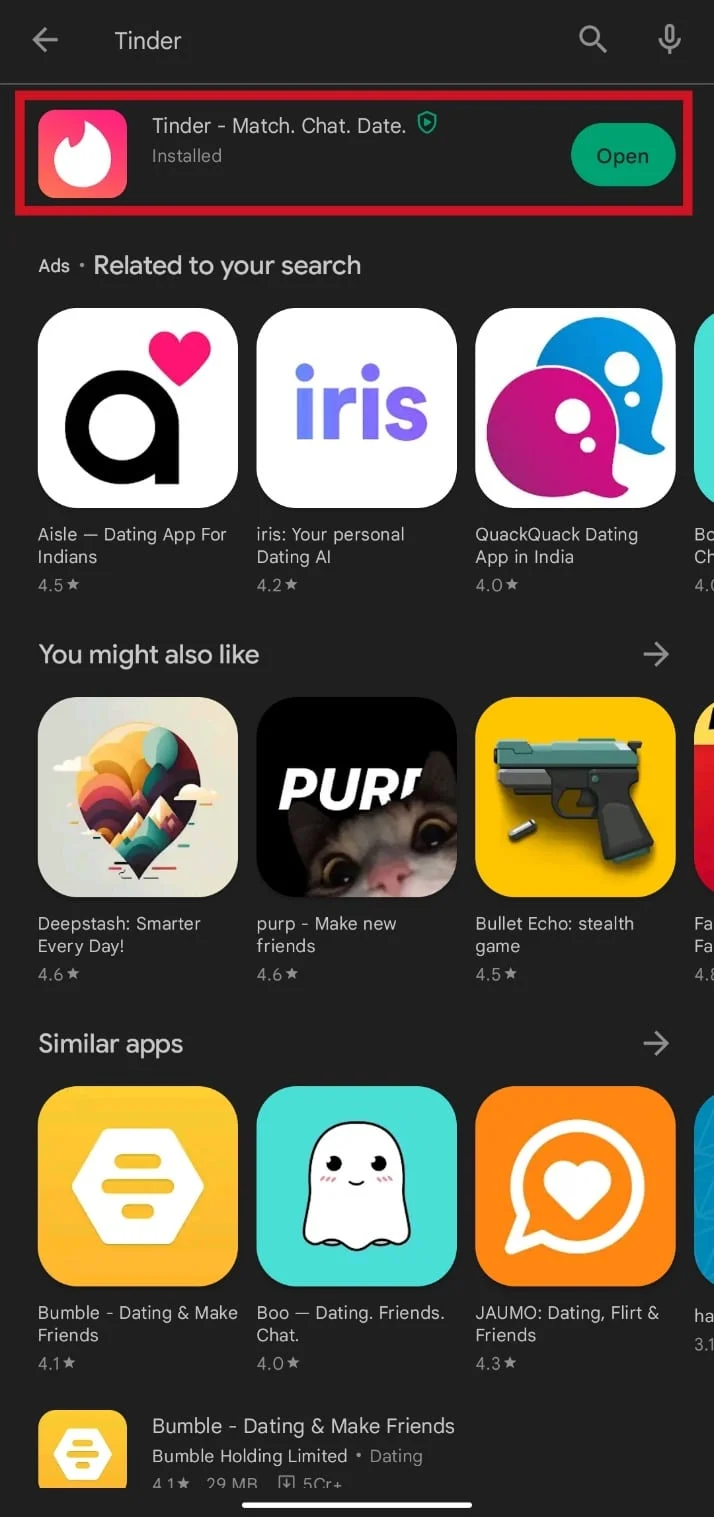
4. Kaldır üzerine dokunun.
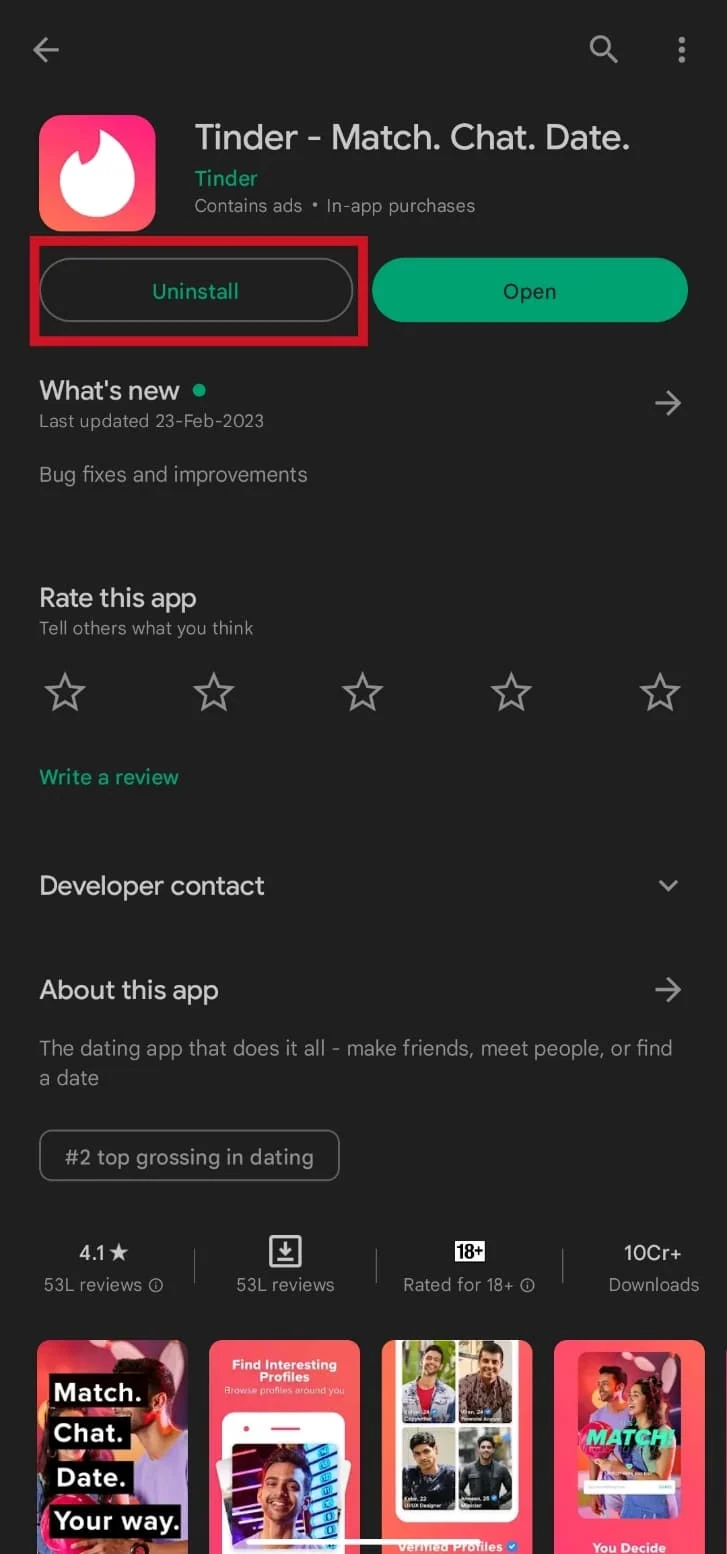
5. Şimdi tekrar Play Store'da Tinder'ı arayın ve uygulamayı indirmek için Yükle düğmesine dokunun.
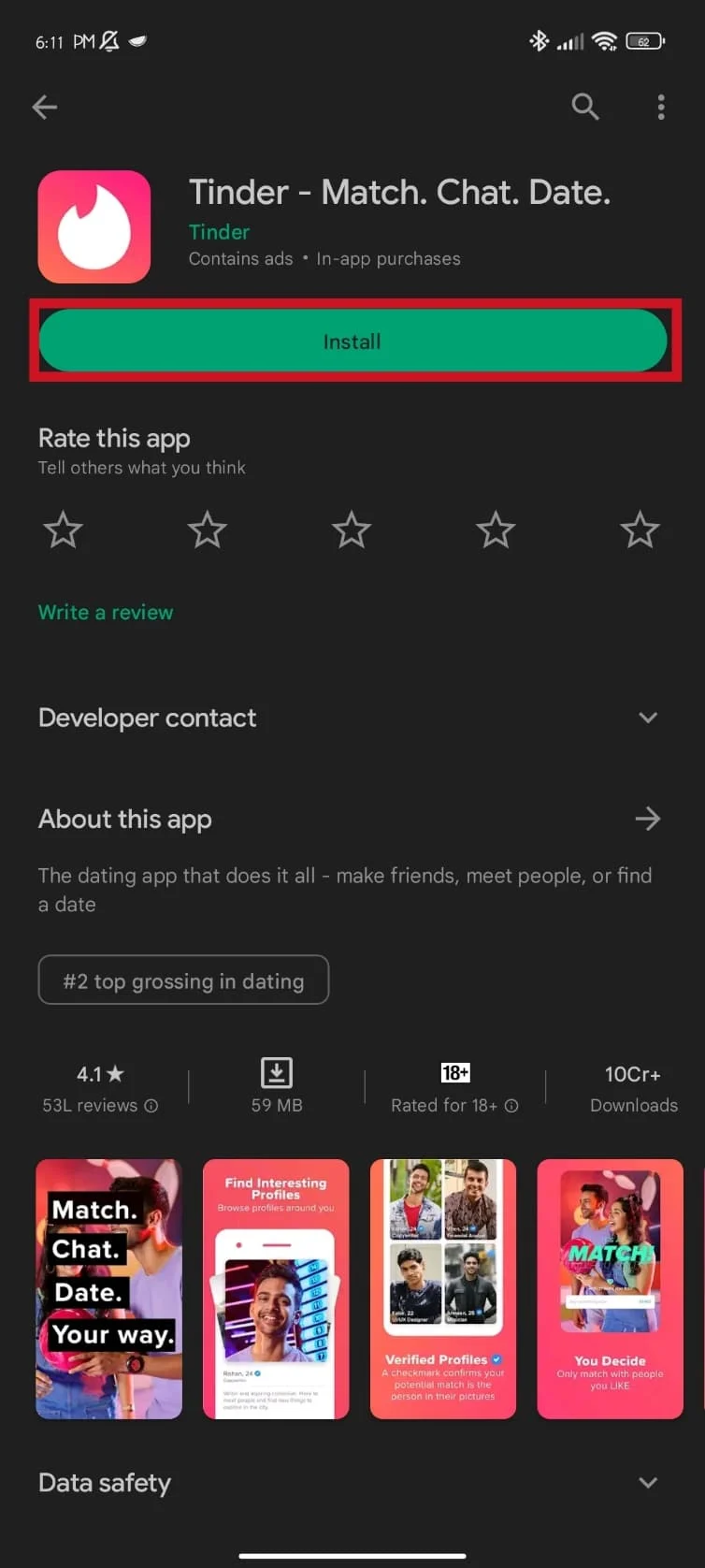
Ayrıca Okuyun: Engellendikten Sonra Yeni Bir Tinder Hesabı Açabilir miyim?
Yöntem 8: Müşteri Desteği ile İletişim Kurun
Sorunu kendi başınıza çözemiyorsanız, müşteri desteğiyle iletişime geçmek yararlı bir çözüm olabilir. Ayrıca [email protected] adresine bir mesaj göndererek e-posta yoluyla müşteri desteğiyle iletişime geçebilirsiniz. Karşılaştığınız sorunun ayrıntılı bir açıklamasını ve hesap bilgileriniz ile cihaz bilgileriniz gibi ilgili bilgileri sağladığınızdan emin olun. Müşteri destek ekibi e-postanıza mümkün olan en kısa sürede yanıt verecektir.
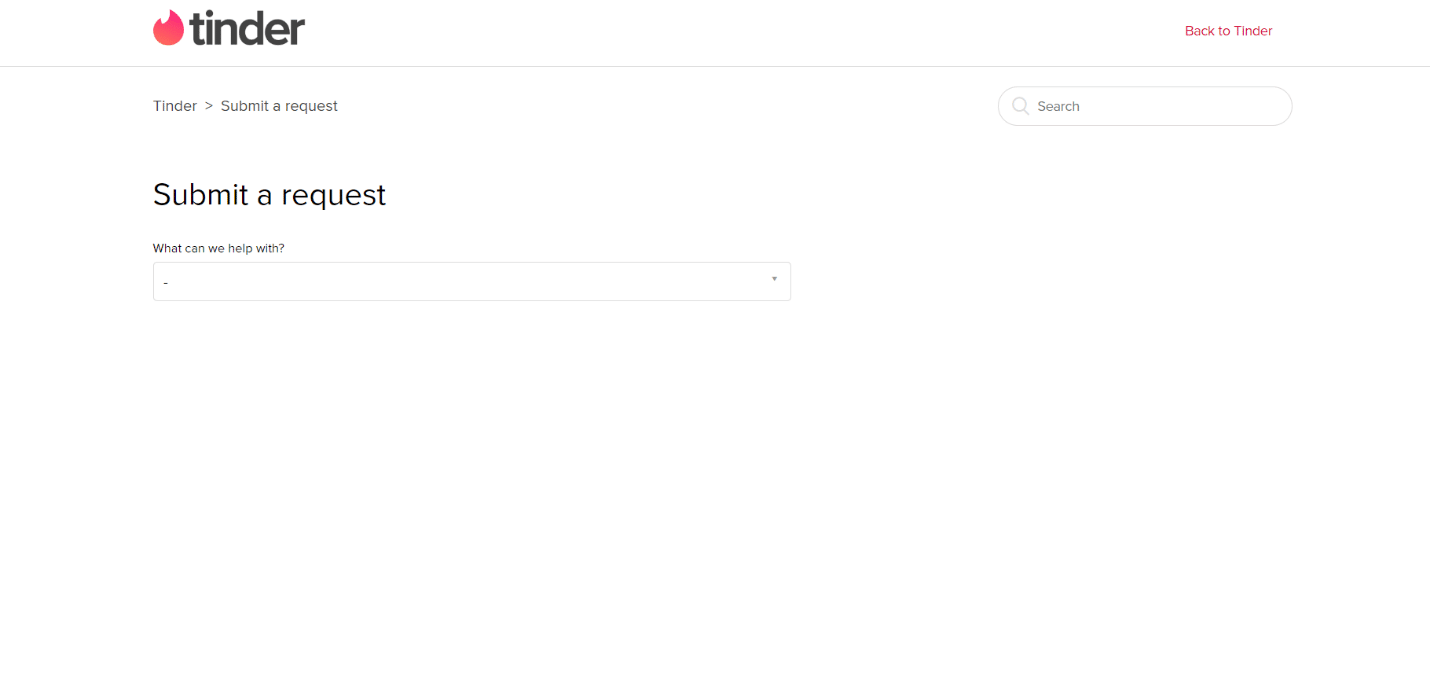
Sıkça Sorulan Sorular (SSS)
S1. Yavaş bir internet bağlantısı görüntülerin Tinder'a yüklenmemesine neden olabilir mi?
Cevap. Evet , yavaş veya kararsız bir internet bağlantısı görüntülerin Tinder'a düzgün yüklenmemesine neden olabilir. Uygulamayı kullanmadan önce sabit ve hızlı bir internet bağlantınızın olduğundan emin olun.
S2. Uygulamayı silip yeniden yüklemek eşleşmelerimi ve mesajlarımı siler mi?
Cevap. Hayır , uygulamayı silip yeniden yüklemek eşleşmelerinizi ve mesajlarınızı silmez. Hesabınıza bağlıdırlar ve tekrar giriş yaptığınızda geri yüklenirler.
S3. Tinder'a yükleyebileceğim resim sayısında bir sınır var mı?
Cevap. Evet , Tinder, profilinize en fazla 9 resim yüklemenize izin verir.
S4. Resimlerim neden Tinder'a yüklenmiyor?
cevap . Resimlerinizin Tinder'a yüklenmemesinin birkaç nedeni olabilir. Bunun nedeni yavaş internet bağlantısı, güncel olmayan uygulama sürümü veya cihazınızın depolama alanıyla ilgili bir sorun olabilir.
Tavsiye edilen:
- Çalışmayan Steam Mağaza Düğmelerini Düzeltmenin 8 Yolu
- Flickr Fotoğrafları Özel mi?
- Tinder Bir Şey Yanlış Gitti 50000 Hatasını Düzeltmenin 10 Yolu
- Ücretsiz Tinder Gold Nasıl Alınır?
Bu kılavuzun yardımcı olduğunu ve yüklenemeyen Tinder resimlerini çözme yöntemleri hakkında bilgi edinebildiğinizi umuyoruz. Sizin için en uygun yöntemin hangisi olduğunu bize bildirin. Herhangi bir sorunuz veya öneriniz varsa, bunları aşağıdaki yorumlar bölümüne bırakmaktan çekinmeyin.
